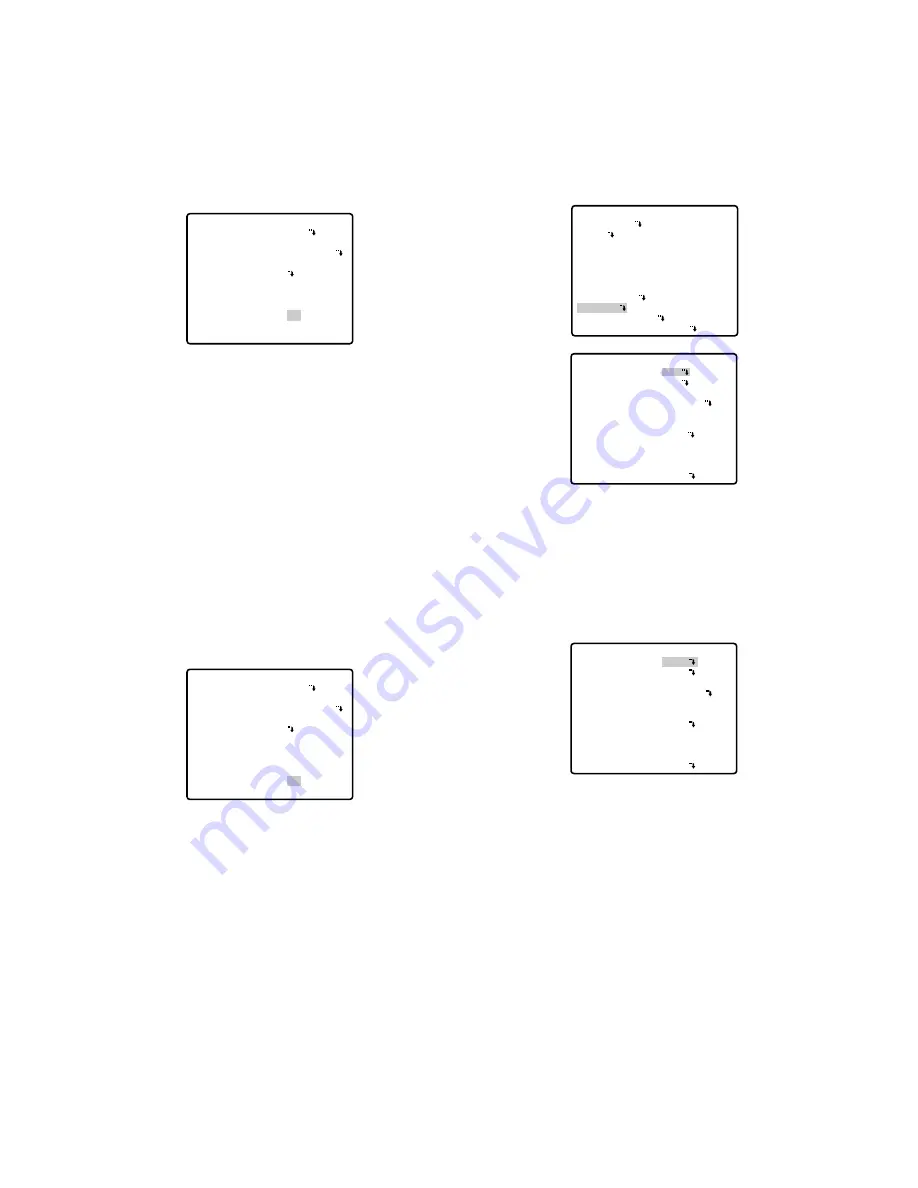
■
Réglage de la caméra vidéo
●
Comment faire apparaître le menu de
préréglage de numéro de caméra
vidéo
Amener le curseur sur CAMERA
O
et appuyer sur le
bouton CAM (SET). Ceci fait apparaître le menu de
réglage de caméra vidéo.
●
Identification de caméra vidéo
(CAMERA ID)
1. Amener le curseur sur le paramètre CAMERA ID et
sélectionne ON pour afficher l'identification de la
caméra vidéo en utilisant la manette de réglage tous
azimuts.
2. Si les caractères d’identification de caméra vidéo
doivent être modifiés, effectuer les opérations
suivantes.
2-1 Amener le curseur sur CAMERA ID et appuyer
sur le bouton CAM (SET) pour faire apparaître le
menu d’édition de caractère.
2-2 Amener le curseur de sélection de caractère sur
la lettre à éditer ou à changer avec la manette de
réglage tous azimuts et appuyer sur le bouton
CAM (SET). Le caractère qui a été choisi
apparaît dans la zone d'édition.
2-3 Refaire les opérations citées ci-dessus jusqu’à
ce tous les caractères désirés soient introduits.
3. Après avoir effectué l’édition des caractères
d’identification de caméra vidéo, procéder de la
façon indiquée ci-dessous pour introduire le
positionnement du numéro d’identification de
caméra vidéo sur l’écran du moniteur vidéo.
3-1 Amener le curseur sur POSI et appuyer sur le
bouton CAM (SET) pour faire apparaître le menu
d’édition de position de numéro d’identification.
** SET UP MENU **
PRESET 1
MAP
HOME POSITION
SELF RETURN
AUTO MODE
AUTO PAN KEY
DIGITAL FLIP
SPECIAL1
CAMERA
RS485 SET UP
PASSWORD LOCK OFF
OFF
OFF AT
OFF
AUTO PAN
ON
** SET UP **
CAMERA ID
ALC/MANUAL
SHUTTER
AGC
SENS UP
SYNC
WHITE BAL
MOTION DET
AF MODE
RET SPECIAL2
ALC
AUTO
ON(MID)
OFF
INT
ATW1
OFF
AUTO L
OFF
** SET UP **
CAMERA ID
ALC/MANUAL
SHUTTER
AGC
SENS UP
SYNC
WHITE BAL
MOTION DET
AF MODE
RET SPECIAL2
ON
ALC
AUTO
ON(MID)
OFF
INT
ATW1
OFF
AUTO L
-158-
●
Maintien d'image (IMAGE HOLD)
L'image observée par la caméra vidéo reste une image
fixe sur l'écran du moniteur vidéo jusqu'à ce que la
caméra vidéo ait atteint sa position préréglée. Cette
fonction vous permet de surveiller les images de
caméra vidéo par l'intermédiaire du réseau local.
1. Amener le curseur sur le paramètre IMAGE HOLD et
sélectionnez ON ou OFF.
ON:
La dernière image fixe affichée apparaît jusqu'à
ce que la caméra vidéo ait terminé son
déplacement jusqu'à la position de préréglage.
Cependant, l'image fixe risque d'être déformée
sous l'influence du réglage panoramique ou du
réglage d'inclinaison.
OFF:
L'image actuellement observée est affichée
pendant que la caméra vidéo opère son
déplacement jusqu'à la position de préréglage.
●
Angle d'inclinaison (TILT ANGLE
0 °/5 °)
Il est possible de sélectionner des limites de réglage
d'inclinaison.
1. Amener le curseur sur TILT ANGLE et choisir 0 ° ou
5 °.
0 °:
Les limites d'inclinaison se trouvent entre 0 ° et
180 °.
5 °:
Les limites d'inclinaison se trouvent entre –5 ° et
185 °.
Remarque:
Lorsque 5 ° est is sélectionné dans le mode
WIDE, aucun sujet n'est affiché sur approxima-
tivement la moitié supérieure de l'écran ou bien
l'écran devient blanc pour certains sujets en
raison de l'effet AGC.
** SPECIAL 1 **
PRIVACY ZONE OFF
PROPO.P/T ON
AREA TITLE ON(USER)
PATROL STOP
ALARM IN/OUT
CLEANING OFF
EL-ZOOM ON
PRESET ALM OFF
IMAGE HOLD ON
TILT ANGLE 0
°
RET
** SPECIAL 1 **
PRIVACY ZONE OFF
PROPO.P/T ON
AREA TITLE ON(USER)
PATROL STOP
ALARM IN/OUT
CLEANING OFF
EL-ZOOM ON
PRESET ALM OFF
IMAGE HOLD ON
TILT ANGLE 0
°
RET
Summary of Contents for WV-CS570/G
Page 59: ... 59 DEUTSCHE AUSGABE GERMAN VERSION DEUTSCH ...
Page 117: ... 117 VERSION FRANÇAISE FRENCH VERSION FRANÇAIS ...
Page 175: ... 175 ESPAÑOL VERSION ESPAÑOLA SPANISH VERSION ...
Page 233: ... 233 VERSION ITALIANA ITALIAN VERSION ITALIANO ...
Page 291: ... 291 êìëëäÄü ÇÖêëàü RUSSIAN VERSION êìëëäàâ ...
Page 349: ... 349 ...















































